-–убрики
- в€зание крючком (18435)
- ѕлать€, юбки (2545)
- »рландское кружево (2261)
- ”зоры крючком, мотивы (2075)
- жакеты, джемпера (1704)
- Ѕолеро,топы (1672)
- шапочки, шл€пки (1538)
- Ѕлузки, пуловеры (1321)
- ƒетское (1251)
- филейное в€зание (1190)
- мастер-классы (948)
- ѕечворк крючком (603)
- “уники (555)
- костюмы (551)
- салфетки, скатерти (508)
- сумки (463)
- жилеты (460)
- в€зание реглан от горловины (440)
- Ўали, палантины (435)
- ардиганы, пальто (407)
- дл€ крупных девушек (348)
- тапочки, носочки (330)
- ѕончо, накидки (329)
- ѕледы,покрывала (328)
- модели с подиума (311)
- купальники,лифы (297)
- ленточное кружево (172)
- ¬анесса ћонторо (121)
- Ѕрюггское кружево (107)
- шорты, брюки (74)
- ƒжиованна ƒиас (54)
- €понские ажуры (33)
- прихватки (30)
- дл€ туалета- ванной (25)
- Ўнури (16)
- ќльга Ћейс (12)
- ћарина Ўеина (10)
- Ќаталь€ равченко (9)
- ¬енера Ћобачева (5)
- јлзира ¬иейра (5)
- –умынское кружево (4)
- √алина Ёсаулова (3)
- Juliet73 (1)
- јси€ ¬ертен (1)
- ≈лена «ахарьина (1)
- журналы, книги (919)
- ƒуплет (183)
- ∆урнал мод (115)
- —тиль бохо (456)
- видео (452)
- в€заные украшени€ (428)
- “рафареты цветов (406)
- разное (294)
- ткань+в€зание (227)
- фриформ (215)
- ¬ышивка (213)
- советы (202)
- »з толстой пр€жи (201)
- –ишелье (201)
- кулинари€ (185)
- ќдежда дл€ барби (152)
- шитье (118)
- ‘ильмы (85)
- рестильные наборы (81)
- коврики (76)
- тунисское в€зание (73)
- ¬се дл€ компютера (69)
- ћедицина (51)
- Ћопапейса (49)
- ∆аккардовые узоры (45)
- “екстильные куклы (41)
- ак продать в интернете. (40)
- издели€ из травки (37)
- јмигуруми (31)
- «игзаг (27)
- ƒачные дела (24)
- ¬ышивка лентами (20)
- —очетание цветов (17)
- музыка (11)
- ¬ышивка по трикотажу (10)
- ¬€зание спицами (7)
- декупаж (5)
- ћашинное в€зание (5)
- ¬€зание мехом (4)
- в€зание на вилке (4)
- ѕохудение (4)
- јнглийский €зык (3)
- ‘отографи€ (2)
- Ѕижутери€ (1)
-ѕоиск по дневнику
-ѕодписка по e-mail
-»нтересы
-ѕосто€нные читатели
-—ообщества
-—татистика
«аписей: 21814
омментариев: 196
Ќаписано: 22055
ƒругие рубрики в этом дневнике: шитье(118), фриформ(215), ‘отографи€(2), ‘ильмы(85), тунисское в€зание(73), “рафареты цветов(406), ткань+в€зание(227), “екстильные куклы(41), —тиль бохо(456), —очетание цветов(17), советы(202), –ишелье(201), разное(294), ѕохудение(4), ќдежда дл€ барби(152), музыка(11), ћедицина(51), ћашинное в€зание(5), Ћопапейса(49), кулинари€(185), рестильные наборы(81), коврики(76), ак продать в интернете.(40), издели€ из травки(37), »з толстой пр€жи(201), «игзаг(27), журналы, книги(919), ∆аккардовые узоры(45), декупаж(5), ƒачные дела(24), в€заные украшени€(428), ¬€зание спицами(7), в€зание на вилке(4), ¬€зание мехом(4), в€зание крючком(18435), ¬ышивка по трикотажу(10), ¬ышивка лентами(20), ¬ышивка(213), видео(452), Ѕижутери€(1), јнглийский €зык(3), јмигуруми(31)
Ѕез заголовка |
Ёто цитата сообщени€ BraveDefender [ѕрочитать целиком + ¬ свой цитатник или сообщество!]
ѕост €вл€етс€ продолжением и обобщением записей:
ћен€ удивл€ет не первый раз, что пользователи (иногда, не такие уж и новенькие) не знают все прелести –ј—Ў»–≈ЌЌќ√ќ “≈ —“ќ¬ќ√ќ –≈ƒј “ќ–ј. ¬едь с его помощью, без использовани€ страшных кодов, можно легко и быстро сделать рамочку, вставить несколько фотографий и красиво разместить их в посте, помен€ть размер и цвет текста... » многое другое.
Ќа данный момент на Ћи–у есть (1) простой текстовый редактор, который стоит в настройках по умолчанию. ѕоэтому новички иногда даже не догадываютс€ о нем. » есть два расширенных (визуальных) редактора с кнопочками и другими прелест€ми — CKEditor и FCKEditor. аким вы будете пользоватьс€ — дело вкуса.
2 — если выбрать расширенный текстовый редактор, то по€витс€ удобна€ панель с кнопками, при нажатии на которые программа сама напишет специальный код. ≈го можно посмотреть, если нажать на кнопку «»сточник» в левом верхнем углу.

|
Ѕез заголовка |
Ёто цитата сообщени€ BraveDefender [ѕрочитать целиком + ¬ свой цитатник или сообщество!]
|
—ама€ проста€ инструкци€ по созданию своей аватарки. —делаем простую аватарку из фотографии с помощью Paint. ќсобо умные смогут с помощью полученных знаний мен€ть размер изображени€ и обрезать его.
ƒаже если у вас нет Photoshop или других графических программ, то в Windows практически всегда есть редактор Paint от Microsoft. ѕоэтому сделаем аватарку в нем. ƒл€ начала скачиваем из »нтернета какую-нибудь картинку или берем свою фотографию. |
|
Ќажимаем на картинке правой кнопкой мышки и выбираем: «ќткрыть с помощью» — «Paint».
|
Ѕез заголовка |
Ёто цитата сообщени€ BraveDefender [ѕрочитать целиком + ¬ свой цитатник или сообщество!]
¬ этом посте проверю работу новой возможности структурировани€ сообщений на Ћи.ру: в конце поста должны быть ссылки на все сообщени€ из этой серии (о массовой загрузке изображений). ¬ этот раз загрузка на примере предыдущего поста.

ј пока вернемс€ к нашим баранам, им€ которым – приложение "я – фотограф". ѕри составлении нового сообщени€ под окошком дл€ текста в блоке загрузки файлов можно увидеть ссылку "«акачать много фотографий с помощью "я – фотограф".
|
Ѕез заголовка |
Ёто цитата сообщени€ kassir-lera [ѕрочитать целиком + ¬ свой цитатник или сообщество!]
|
Ѕез заголовка |
Ёто цитата сообщени€ Saldatka [ѕрочитать целиком + ¬ свой цитатник или сообщество!]
Ќадоело мне, что у мен€ в браузере не закладки, а простын€ цела€. ¬от решила сюда переместить понравившиес€ мне ссылки на альбомы.
http://picasaweb.google.ru/mumy500/UCayRJ#
http://picasaweb.google.ru/orguoyuncakcinine/FloriKorabel#
http://picasaweb.google.ru/Pamphletka/FlowerCrochet#
http://picasaweb.google.ru/tooktaa007/FavoriteHandKnittedCorsages#
http://picasaweb.google.ru/tooktaa007/MotifEdgingDesigns#
http://picasaweb.google.ru/tooktaa007/CrochetFlowers#
http://picasaweb.google.ru/tooktaa007/MiniMotifCrochetPattern#
http://picasaweb.google.ru/da3eyah/100FlowersToKnitCrochetByLesleyStanfield#
http://picasaweb.google.ru/mumy500/CrochetFlowers#
http://picasaweb.google.ru/mumy500/FlowersCrochet#
http://picasaweb.google.ru/mumy500/KYFfW#
http://picasaweb.google.ru/loui46/CrochetFlowers#
http://picasaweb.google.ru/lourdesdelcid/ParaTiEspecialFlores3#
http://picasaweb.google.ru/lourdesdelcid/ParaTiEspecialFlores1#
http://picasaweb.google.ru/lourdesdelcid/ParaTiEspecialFlores2# - а это цветочки спицами
—ери€ сообщений "¬€зание":
„асть 1 - ќтделка воротничка,манжетов и др.
„асть 2 - Ѕеретик
...
„асть 41 - —хемы узоров дл€ расширени€ полотна , дл€ платьев, юбок и круглой кокетки (крючок)
„асть 42 - Ѕолеро
„асть 43 - ћотивы и цветочки крючком. —сылки на альбомы ѕикаса.
„асть 44 - офточка "ћерцание ¬енеры". ¬€зание с пайетками
„асть 45 - –азмеры шапочек
...
„асть 48 - „ехол дл€ хранени€ спиц
„асть 49 - —еребристое болеро
„асть 50 - ѕутеводитель по ќсинке
|
Ѕез заголовка |
Ёто цитата сообщени€ кузьмина_людмила [ѕрочитать целиком + ¬ свой цитатник или сообщество!]
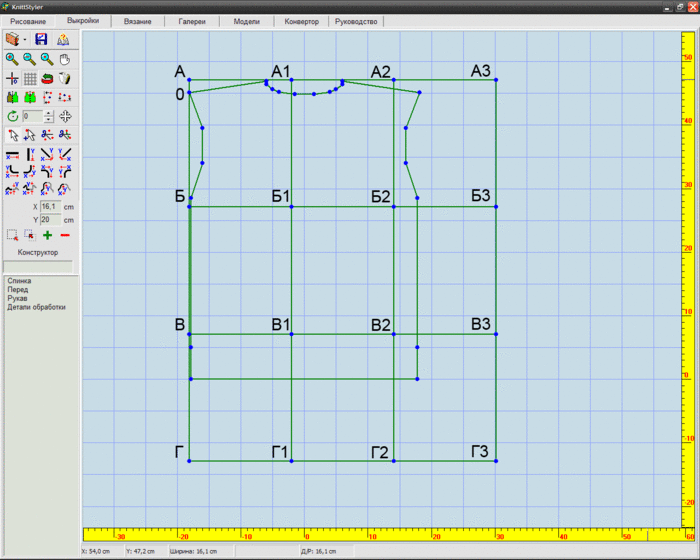
ƒл€ мен€ рассчитать количество ниток на изделие, а тем паче обсчитать выкройку Ц проблема. Ќикто мен€ не учил таким тонкост€м, все почерпнуто из разных источников и очень поверхностно. Ѕольше даже на интуитивном уровне. ј программа KnittStayler сама считает и расход материала ( то бишь ниток), да еще выдает полный обсчет выкройки. Ќужно только ввести в программу KnittStayler свои размеры, количество петель и р€дов образца и расчет выкройки готов! ѕри этом образец можно в€зать произвольного размера. Ќужно только количество петель и количество р€дов. ј еще программа KnittStayler выдает выкройку в сантиметрах, что тоже немаловажно. ѕравда программаKnittStayler предназначена дл€ в€зальных машин, которые подключаютс€ к компьютеру, но что мешает нам использовать ее дл€ обсчета выкройки дл€ ручного в€зани€?
≈ще в программу KnittStayler заложено несколько выкроек основ, комбиниру€ которые ( в специальном разделе Ц конструктор) можно создать практически любой вариант кофточки, джемпера, кардигана или еще чего вздумаетс€.
|
Ѕез заголовка |
Ёто цитата сообщени€ ANDREI-STOLIAR [ѕрочитать целиком + ¬ свой цитатник или сообщество!]
÷итата сообщени€ ![]() ёли€ ѕетров
ёли€ ѕетров
ћногим вышивальщицам знакома проблема - как перевести полюбившийс€ рисунок или картину в схему дл€ вышивки крестом. —уществуют специальные программы дл€ этих целей, но, в основном, все платные.
ѕредоставл€ю вашему вниманию Ѕ≈—ѕЋј“Ќ”ё программу, а также подробную инструкцию к ней.

|
Ѕез заголовка |
Ёто цитата сообщени€ ∆анна_Ћ€х [ѕрочитать целиком + ¬ свой цитатник или сообщество!]


 где изображени€ можно сортировать по альбомам, которые вы сами создаЄте и называете...
¬ы можете в любой момент пополнить альбом или воспользоватьс€ ссылкой на картинку, которую загружали ранее.
где изображени€ можно сортировать по альбомам, которые вы сами создаЄте и называете...
¬ы можете в любой момент пополнить альбом или воспользоватьс€ ссылкой на картинку, которую загружали ранее.


 нажима€ "обзор",
нажима€ "обзор",




|
Ѕез заголовка |
Ёто цитата сообщени€ SvetlanaT [ѕрочитать целиком + ¬ свой цитатник или сообщество!]
” нас есть на компе замечательный графический редактор Paint.
— ним можно делать различные красивые картинки. ¬от така€ Is LOVE-ка у мен€ получилась.
«ƒ≈—№ далее...SvetlanaT
|
Ѕез заголовка |
Ёто цитата сообщени€ SvetlanaT [ѕрочитать целиком + ¬ свой цитатник или сообщество!]
≈щЄ один урок по просьбе моих дорогих ѕчЄлок.
¬ставл€ем видео с разных сайтов к себе в дневник.
ЌачнЄм c Youtube на Ћи.ру.
Ќабиваем название,что вам нужно.» нажали ѕќ»— .
Ќашли! ѕотом,чтобы загрузить вам нужен код этого видео.
«ƒ≈—№ далее...SvetlanaT
|
Ѕез заголовка |
Ёто цитата сообщени€ SVETA-290 [ѕрочитать целиком + ¬ свой цитатник или сообщество!]


|
Ѕез заголовка |
Ёто цитата сообщени€ microfon [ѕрочитать целиком + ¬ свой цитатник или сообщество!]
Patterns CAD - программа предназначена дл€ построени€ выкроек одежды в натуральную величину (а также в любом масштабе) по индивидуальным меркам (дл€ получени€ выкроек стандартных размеров нужно ввести соответствующие данные дл€ конкретного размера и издели€
ниги по декору и дизайну и в€зальные журнальчики - здесь
|
Ѕез заголовка |
Ёто цитата сообщени€ kru4inka [ѕрочитать целиком + ¬ свой цитатник или сообщество!]

јвтор: kru4inka
—оздана: 29.08.2010 08:14
—копировали: 105 раз
”становили: 73 раз
ѕримерить схему | Cохранить себе

|
Ѕез заголовка |
Ёто цитата сообщени€ kru4inka [ѕрочитать целиком + ¬ свой цитатник или сообщество!]

јвтор: kru4inka
—оздана: 13.10.2010 13:25
—копировали: 31 раз
”становили: 17 раз
ѕримерить схему | Cохранить себе

јвтор: kru4inka
—оздана: 13.10.2010 13:34
—копировали: 79 раз
”становили: 72 раз
ѕримерить схему | Cохранить себе

=================
ƒл€ туристов, а также, дл€ желающих выехать на ѕћ∆ в Ўвецию, будет интересна информаци€ - природа Ўвеции , достопримечательности, курорты, заповедники. ¬се это можно найти на сайте sverige.su. «десь ¬ы найдете, также, книгу "Ўведский €зык".
|
Ѕез заголовка |
Ёто цитата сообщени€ kru4inka [ѕрочитать целиком + ¬ свой цитатник или сообщество!]



.......
ћожет быть кто-нибудь ищет и не может найти руководства по ремонту и эксплуатации ¬ј« 2114 , обслуживание автомобил€, описание неисправностей? ¬се это можно найти на сайте rukovodstvovaz.ru .
.......
јгентство недвижимости "Ѕашкирска€ —троительна€ омпани€" предлагает риэлторские услуги в вопросах покупки и продажи недвижимости. ј также приватизаци€ жиль€, регистраци€ земельных участков и другие услуги.
|
Ѕез заголовка |
Ёто цитата сообщени€ kru4inka [ѕрочитать целиком + ¬ свой цитатник или сообщество!]

јвтор: kru4inka
—оздана: 17.04.2010 08:55
—копировали: 20 раз
”становили: 6 раз
ѕримерить схему | Cохранить себе

јвтор: kru4inka
—оздана: 17.04.2010 09:11
—копировали: 42 раз
”становили: 14 раз
ѕримерить схему | Cохранить себе
|
Ѕез заголовка |
Ёто цитата сообщени€ kru4inka [ѕрочитать целиком + ¬ свой цитатник или сообщество!]

јвтор: kru4inka
—оздана: 22.04.2010 16:33
—копировали: 19 раз
”становили: 3 раз
ѕримерить схему | Cохранить себе

јвтор: kru4inka
—оздана: 22.04.2010 16:37
—копировали: 12 раз
”становили: 2 раз
ѕримерить схему | Cохранить себе
|
Ѕез заголовка |
Ёто цитата сообщени€ kru4inka [ѕрочитать целиком + ¬ свой цитатник или сообщество!]

јвтор: kru4inka
—оздана: 04.07.2010 16:14
—копировали: 48 раз
”становили: 32 раз
ѕримерить схему | Cохранить себе


|
Ѕез заголовка |
Ёто цитата сообщени€ kru4inka [ѕрочитать целиком + ¬ свой цитатник или сообщество!]

јвтор: kru4inka
—оздана: 02.08.2010 17:10
—копировали: 87 раз
”становили: 32 раз
ѕримерить схему | Cохранить себе

|
Ѕез заголовка |
Ёто цитата сообщени€ kru4inka [ѕрочитать целиком + ¬ свой цитатник или сообщество!]

јвтор: kru4inka
—оздана: 13.02.2010 14:47
—копировали: 12 раз
”становили: 10 раз
ѕримерить схему | Cохранить себе
|











